|

在建筑设计领域里面,我们经常能看到一些大型体育型场馆类建筑,也能看到那些建筑的屋顶,经常会设计成拉膜结构。本篇主要是介绍一下我们制作类似膜结构的一种方法。
1.1 案例分析
通过图1.1和图1.2我们都可以看出类似的这种建筑,膜结构屋顶很多。那么我们在此主要介绍下图1.1的制作方法。首先大家可以看出图 1.1的拉膜是由很多的小拉膜按一定规律组成的,而且通常会有一些支撑或附属结构也要按其规律建造,如果制作经验不足通常就会采用一小块一小块的拼接,这样就会花费很多的时间来制作。这个案例主要的方法而是使用面片变形修改器,让这个修改器来代替手动的拼接,这样就可以在很短的时间内,让电脑帮我们完成了这个过程,这是本篇的重点。

1.1

1.2
1.2 拉膜的制作
1.我们要用面片变形修改器来快速制作图1.1上的拉膜,首先要先拿二维曲线去勾出整个拉膜的外形轮廓。先在顶视窗创建一个只有四个控制点的二维曲线,并把点先变成角点,按平面图先调整好四个点的位置。如图1.3所示。
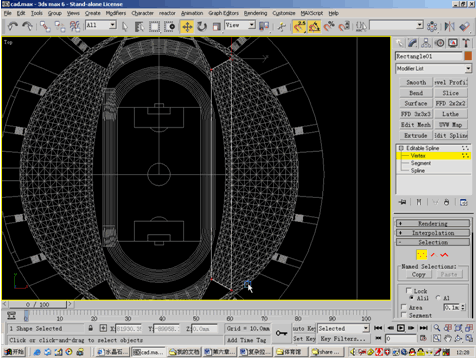
1.3
2.然后回到前视窗,根据剖面把这四个点沿Y轴移动到与拉膜交接的两条主钢结构上,因为拉膜的曲线和钢结构的曲线是完全重合的,所以我们能找到这拉膜在钢结构上的位置,调整好点后,如下图1.4所示。

1.4
3.在剖面上的四个点的位置确定好后,进入顶视窗去按平面图调整出拉膜的弧形轮廓来,如图1.5所示。
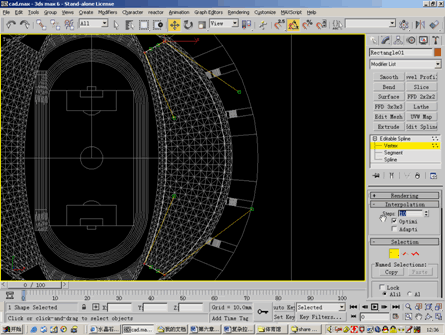
1.5
4.回到前视窗,把之前在顶视窗调整好的两条弧线沿剖面也调整好,同时要保证平面的弧线不变形,所以剖面只能移动Y轴,移动到与钢结构的线重合即可,如下图1.6所示。
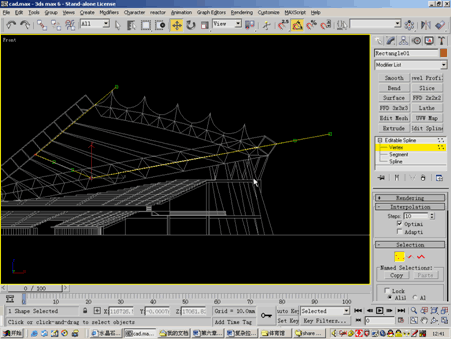
1.6
5.这样通过四个点我们就把整个拉膜的外轮廓描出来了,然后在修改面板给这条二维曲线添加曲面Surface修改器,创建好的面片如下图1.7所示。

1.7
6.在顶视窗再创建一个Plane面片,大小可以做的和轮廓大小差不多就可以了,要注意的是横向分段数和纵向分段数要与总的拉膜个数一样,图片上是横向是5个,纵向是19个,所以我们也必须把Plane面片的分段数调节成一样,如图1.8所示。
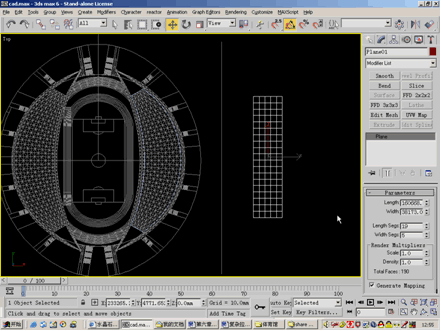
1.8
7.根据面片的比例,在一个面片的格子里放一个用曲面Surface修改器制作的拉膜,再进行复制。复制完后,给面片加上一个Edit mesh编辑面片修改器,然后去Attach合并这些拉膜,使他们变成一个物体,目的是为了下一步给它们加WSM修改器,因为这种修改器必须要加给一个物体。合并成一个物体后,给它们统一附个双面材质,如图1.9所示。

1.9
8.然后给这个合并了的物体在修改面板里加上面片变形PatchDeform(WSM)修改器,拾取用Surface修改器做好的整个拉膜外轮廓物体,并调整好参数,如下图1.10所示。

1.10
9.但是由于用这种WSM修改器制作好的物体,移动就会变形,所以要把做好后的物体塌陷掉就可以了,但我们知道这种WSM修改器,默认的塌陷命令不能塌陷它,所以我们可以选用阵列里的快照命令 复制一个塌陷好的物体,这样就能塌陷这种WSM修改器的物体了,再将原来这个物体删除就可以了,快照面板设置,如下图1.11所示,最后做好的效果如下图1.12所示。
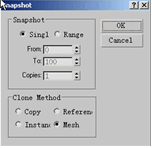
1.11

1.12
本篇介绍了大型体育型场馆类建筑拉膜结构制作过程。在制作类似项目时,应该注意以下几点:用Surface修改器制作拉膜,用面片变形 PatchDeform(WSM)修改器来快速制作异型拉膜结构,大大的节省了我们一个一个拼这种膜结构的时间。但要注意的是这种WSM修改器只能加给一个物体,且这种WSM修改器默认情况下不能塌陷,我们可以用快照命令来塌陷它。
|